Nota
O acceso a esta páxina require autorización. Pode tentar iniciar sesión ou modificar os directorios.
O acceso a esta páxina require autorización. Pode tentar modificar os directorios.
Os datos dunha táboa adoitan estar relacionados cos datos doutra táboa. Por exemplo, pode ter unha táboa de profesores e unha táboa de clases , e a táboa de clase pode ter unha relación de busca coa táboa de profesores para mostrar que profesor instruíu á clase. Podes usar unha columna de busca para mostrar os datos da táboa Profesores . Isto coñécese comunmente como columna de busca.
Definir unha relación
Pode crear varios tipos de relacións dunha táboa a outra (ou entre unha táboa e ela mesma). Cada táboa pode ter unha relación con máis dunha táboa e cada táboa pode ter máis dunha relación con outra táboa. Algúns tipos de relacións comúns son:
- Moitos a un : neste tipo de relacións, cada fila da táboa A pode coincidir con máis dunha fila da táboa B, pero cada fila da táboa B só pode coincidir cunha fila da táboa A. Por exemplo, unha clase ten unha única aula. Este é o tipo de relación máis común e móstrase na lista de columnas como unha columna de busca
- Un a moitos : neste tipo de relación, cada fila da táboa B pode coincidir con máis dunha fila da táboa A, pero cada fila da táboa A só pode coincidir cunha fila da táboa B. Por exemplo, un só profesor imparte moitas clases.
- Moitos a moitos : neste tipo de relacións, cada fila da táboa A pode coincidir con máis dunha fila da táboa B, e viceversa. Por exemplo, os alumnos asisten a varias clases, e cada clase pode ter varios alumnos.
Ademais, podes establecer comportamentos avanzados en fervenza en relacións moitos-a-un e un-a-moitos cada vez que se realiza unha acción na táboa pai.
Engadir unha columna de busca (relación Moitos a un)
Para engadir unha relación de busca a unha táboa, cree unha relación na área Relacións e especifique a táboa coa que desexa crear unha relación.
En powerapps.com, no panel de navegación esquerdo, seleccione Táboas. Se o elemento non está no panel lateral, selecciona …Máis e despois selecciona o elemento que queres.
Seleccione unha táboa existente ou Crear unha nova táboa
Seleccione a área de relacións .
Seleccione Engadir relación e, a seguir, seleccione un tipo de relación, como Moitos a un.
No panel dereito, seleccione unha táboa relacionada para a táboa actual e, a seguir, seleccione Feito.
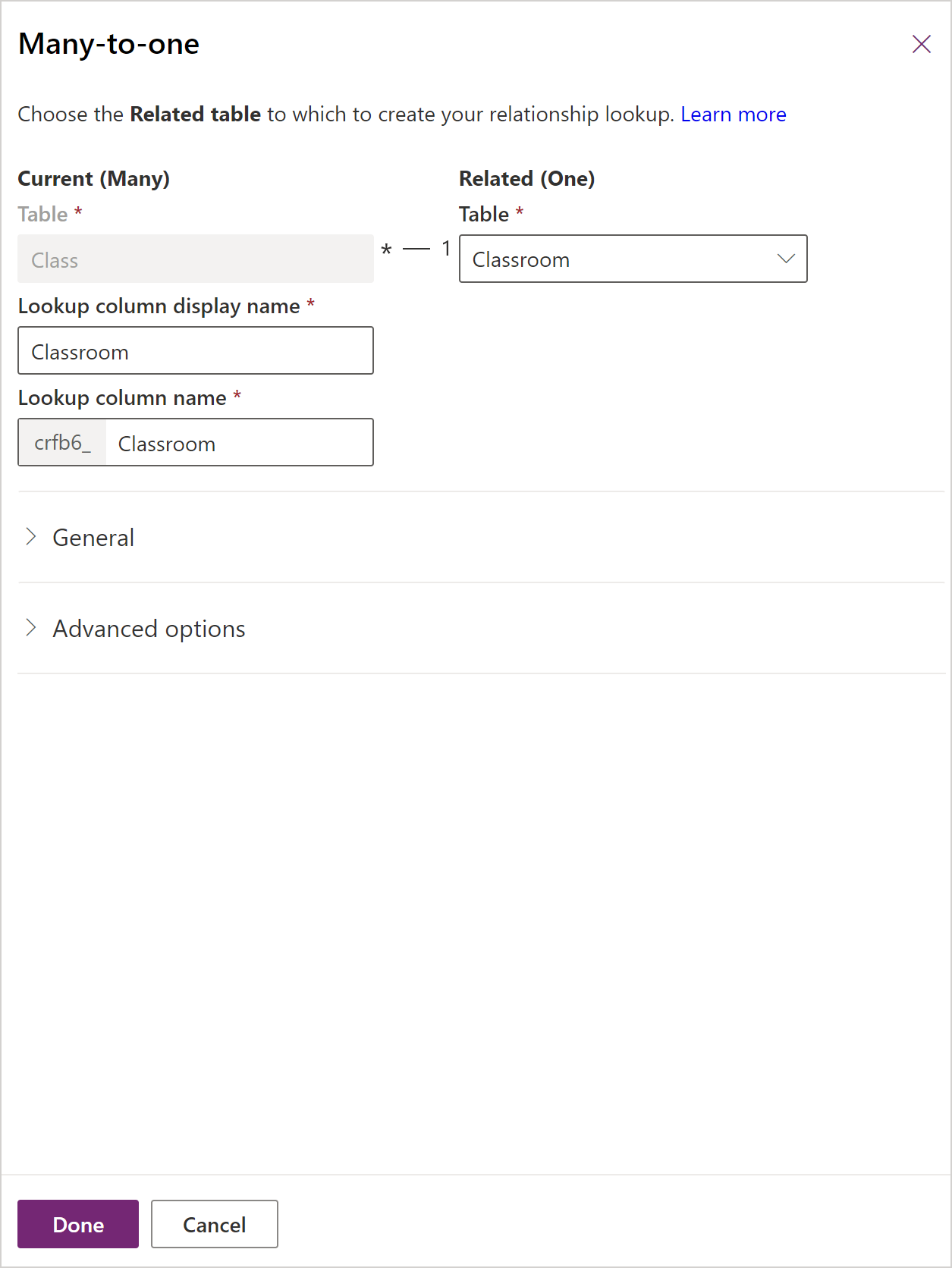
Seleccione Gardar táboa.
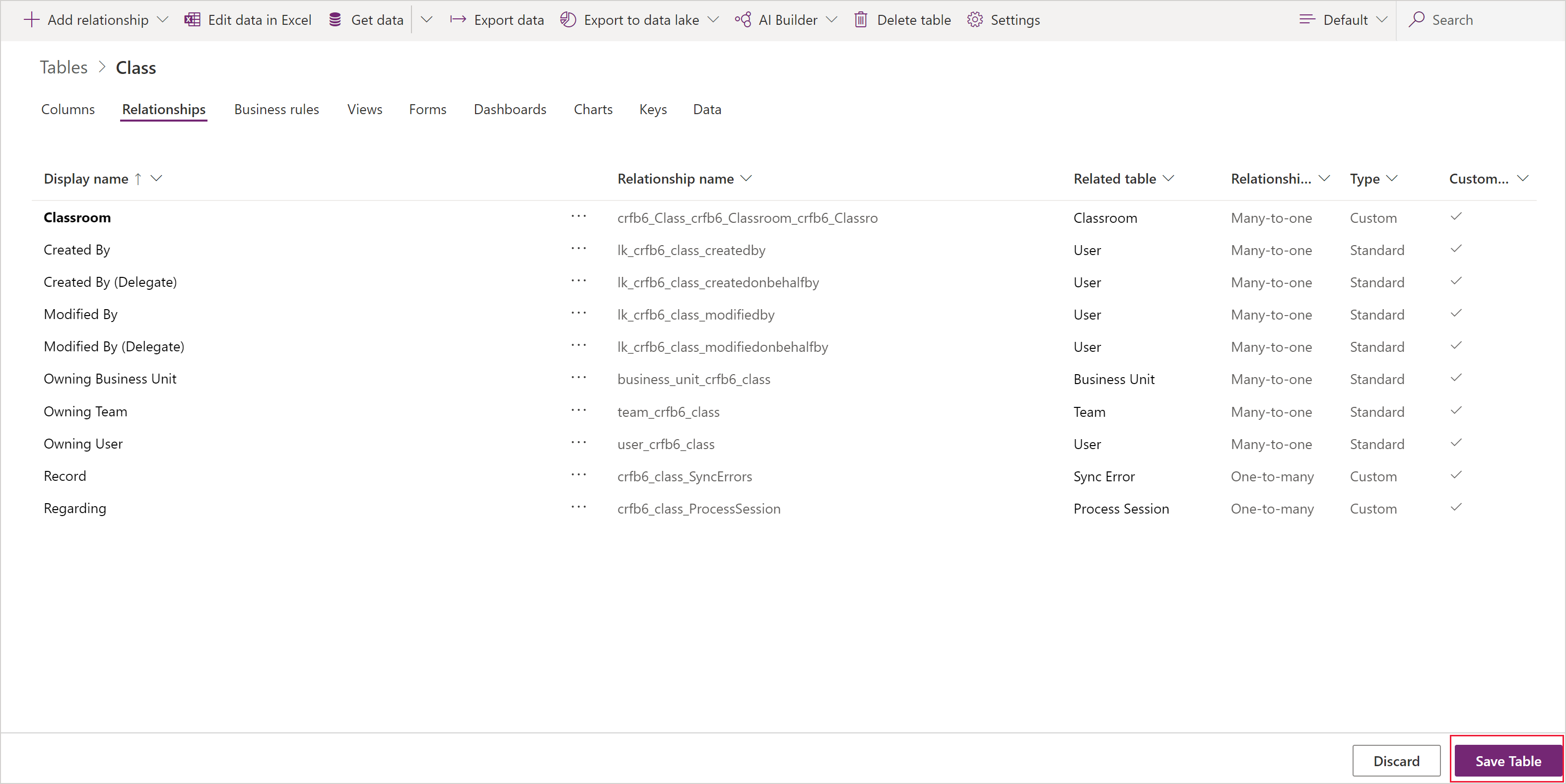
Engadir unha relación un-a-moitos
Para engadir unha relación Un a moitos, crea unha relación na área Relacións e especifica a táboa coa que desexa crear unha relación.
En powerapps.com, seleccione Táboas no panel de navegación esquerdo. Se o elemento non está no panel lateral, selecciona …Máis e despois selecciona o elemento que queres.
Seleccione unha táboa existente ou Crear unha nova táboa
Seleccione a área de relacións .
Seleccione a frecha cara abaixo á dereita de Engadir relación e, a seguir, seleccione Un a moitos.
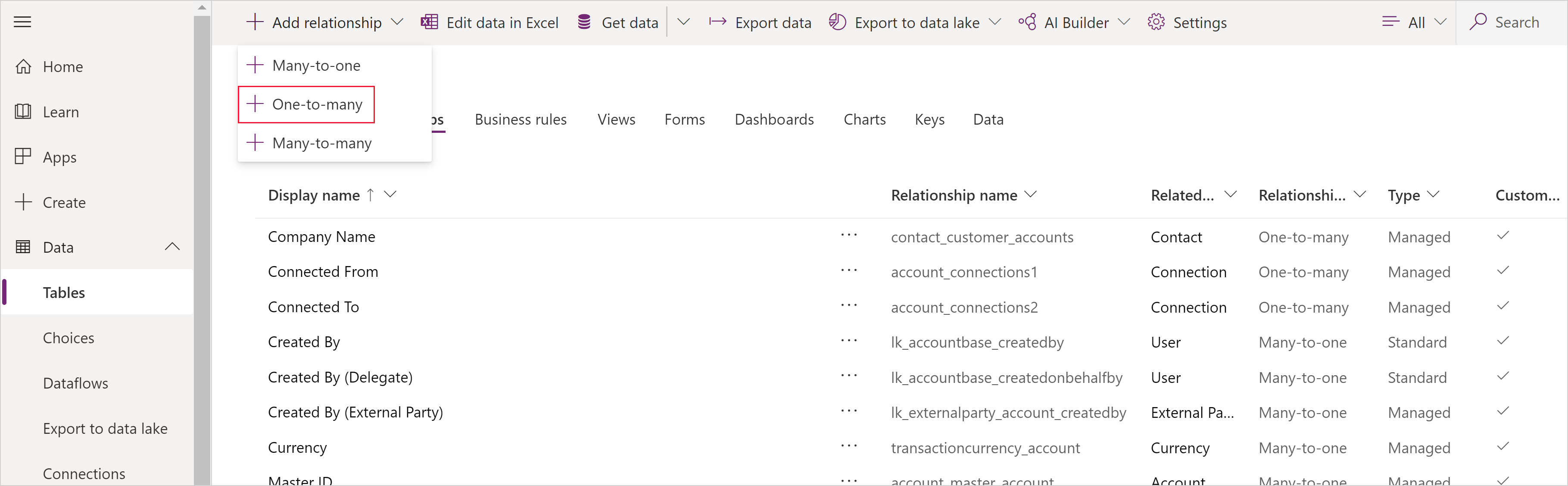 Unha
Unha Seleccione unha táboa. Nótese que as columnas Buscar aparecerán na táboa actual , por defecto terán o nome das táboas (neste exemplo Profesor) pero podes cambialas se é necesario. Seleccione Feito para engadir a relación á táboa.
Nota
No caso dunha relación Un-a-moitos, a columna Buscar crearase na táboa relacionada, non na táboa que seleccionou actualmente. Se necesitas a busca na táboa actual, crea unha relación Moitos a un.
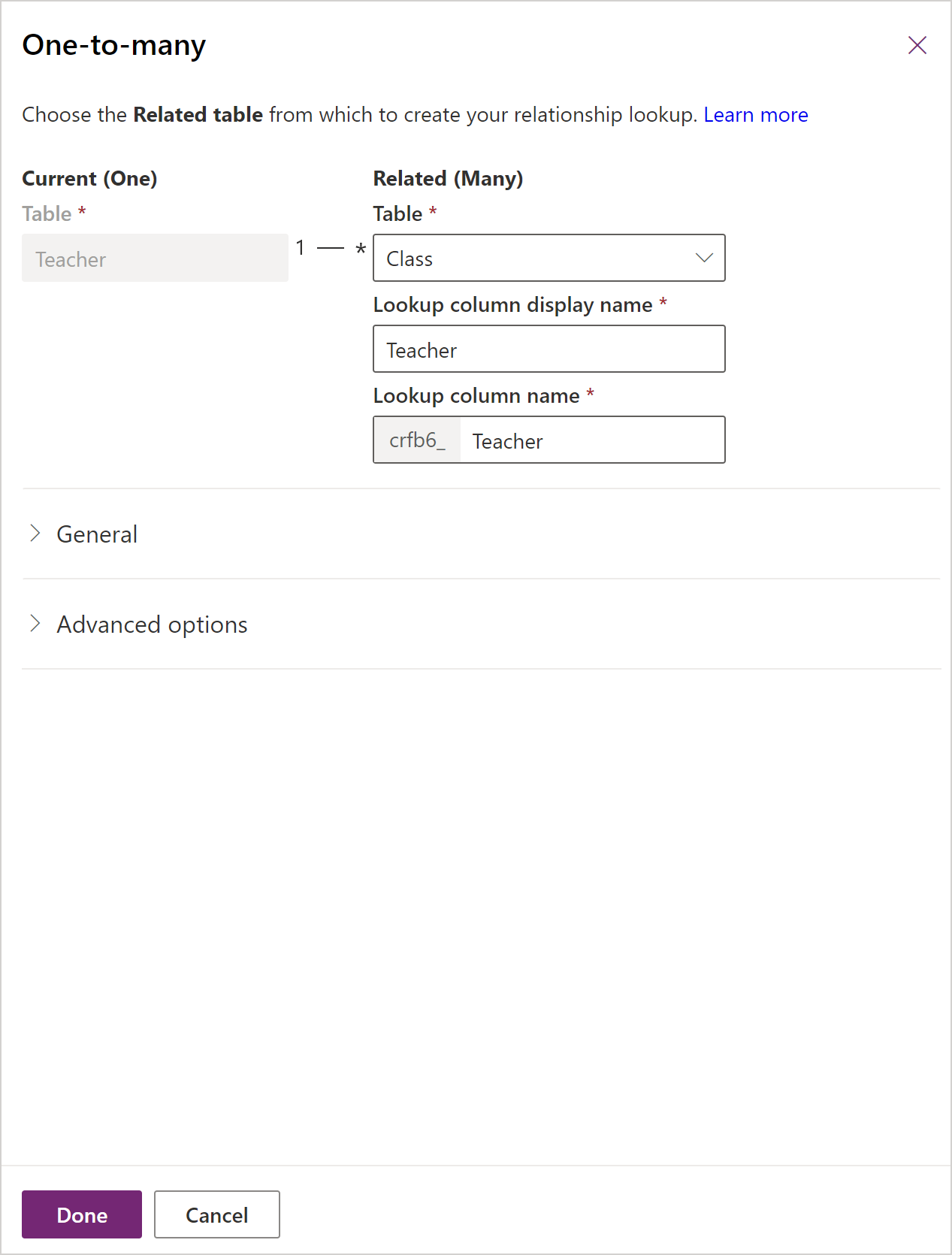
Seleccione Gardar táboa.
Engadir unha relación de moitos a moitos
Para engadir unha relación Moitos a moitos, cree unha relación na área Relacións e especifique a táboa coa que desexa crear unha relación.
En powerapps.com, seleccione Táboas no panel de navegación esquerdo. Se o elemento non está no panel lateral, selecciona …Máis e despois selecciona o elemento que queres.
Seleccione unha táboa existente ou Crear unha nova táboa
Seleccione a área de relacións .
Seleccione Engadir relación e, a seguir, seleccione Moitos a moitos. Isto abre un panel para que escolla a táboa coa que desexa crear unha relación. Seleccione a táboa no despregable Táboa relacionada .
Despois de seleccionar unha táboa, aparecerán os nomes da táboa de relacións e relacións. Por defecto serán os nomes das táboas combinadas, pero podes cambialos se é necesario.
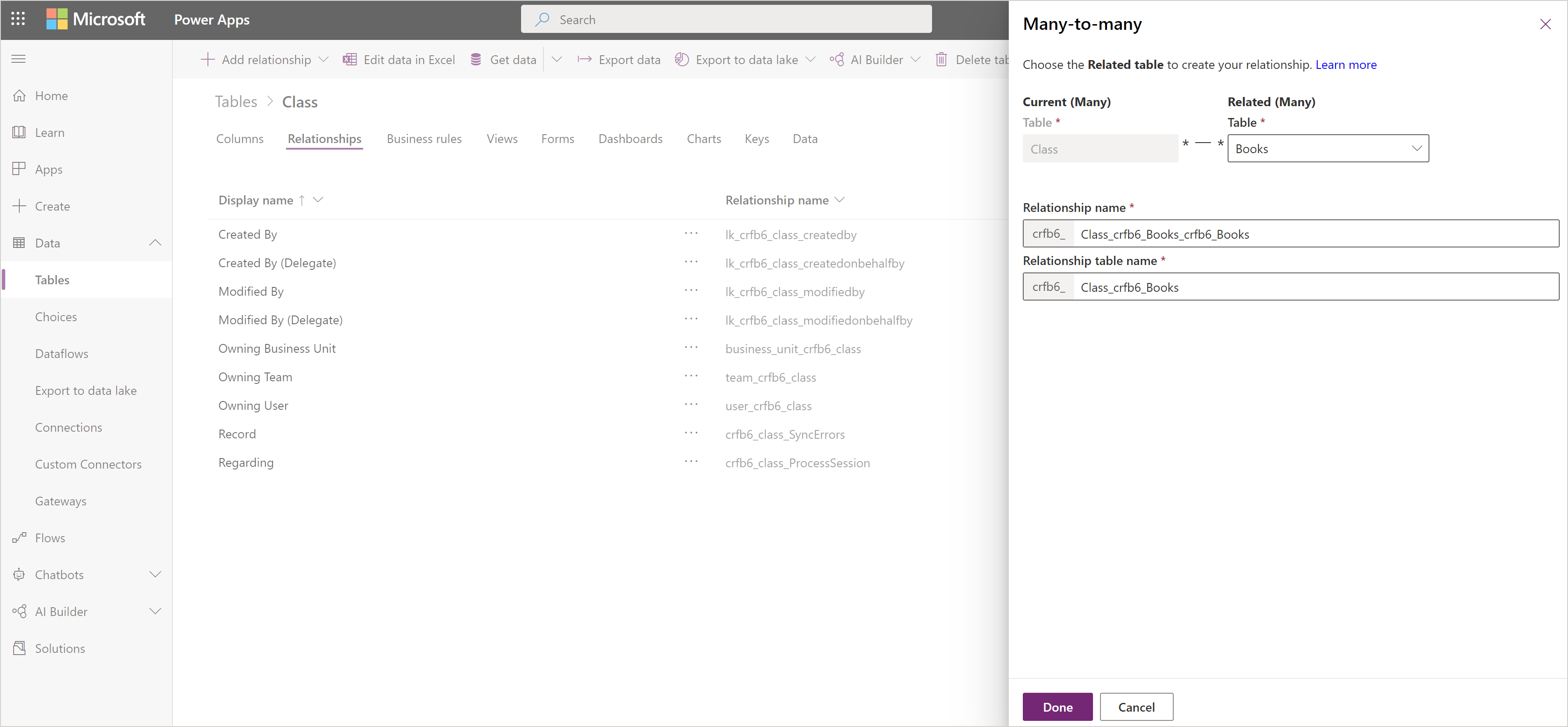
Seleccione Feito para engadir a relación á táboa e, a seguir, seleccione Gardar táboa.
Engadir un comportamento avanzado de relación
Ao construír unha relación un a moitos ou moitos a un, tamén podes establecer comportamentos avanzados.
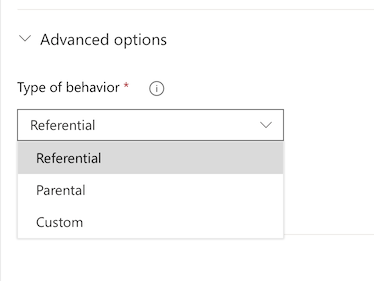
Estas opcións tamén se denominan comportamentos en fervenza porque baixan na xerarquía das táboas relacionadas. Por exemplo, pode ser desexable eliminar as probas relacionadas e os deberes dun alumno se un alumno é eliminado do sistema. Este tipo de comportamento chámase relación parental.
Por outra banda, pode decidir que non quere que as accións baixen na xerarquía. Por exemplo, na relación profesor-clase podería decidir que a táboa infantil (clase) non debe ser eliminada cando se elimina un pai (profesor). Isto chámase relación referencial.
Ao modelar os datos empresariais creando táboas personalizadas ou ao usar táboas de Common Data Model existentes, considere o comportamento que necesita e as implicacións para toda a xerarquía de táboas relacionadas e escolla entre un dos seguintes comportamentos estándar:
Referencial, eliminar ligazón: Nunha relación referencial entre dúas táboas, pode navegar a calquera fila relacionada, pero as accións realizadas nunha non afectarán á outra. Por exemplo, se tes unha relación de un a moitos entre profesores e clases, eliminar un profesor non terá ningún impacto na clase relacionada.
Referencial, restrinxir borrar: Nunha relación referencial, restrinxir a eliminación entre dúas táboas, pode navegar a calquera fila relacionada. As accións realizadas na fila pai non se aplicarán á fila fila, pero a fila pai non se poderá borrar mentres exista a fila fila. Isto é útil se non queres que as filas infantís queden orfas. Isto obriga ao usuario a eliminar todos os fillos antes de eliminar o pai.
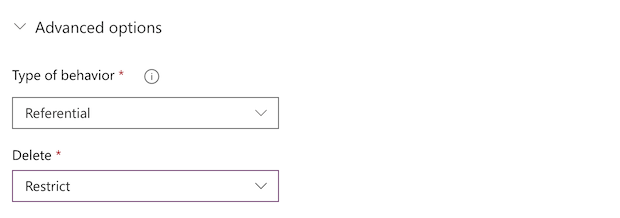
Parental: Nunha relación parental entre dúas táboas, calquera acción realizada nun rexistro da táboa pai tamén se realiza en calquera rexistro de táboa filla que estea relacionado co rexistro da táboa pai. Por exemplo, o propietario do rexistro principal ten acceso herdado aos rexistros da táboa secundaria e, cando se elimina o rexistro principal, tamén se eliminarán todos os rexistros secundarios.
Personalizado: Nunha relación personalizada entre dúas táboas, selecciona o comportamento asociado a cada un dun conxunto de accións posibles.
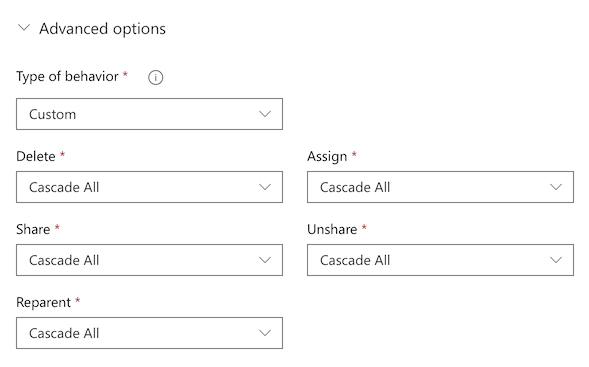
Para obter máis información sobre os valores predeterminados e os comportamentos personalizados: Configurar o comportamento das relacións de táboas.
Usar unha columna de busca nunha aplicación
Se creas unha aplicación automaticamente a partir dunha táboa que contén unha columna de busca, aparecerá como un control despregable que contén datos da columna Nome principal da táboa.
Engadir relacións 1:N e N:N para aplicacións de lenzo
Use a función Relacionar para ligar dúas filas a través dunha relación un-a-moitos ou moitos-a-moitos en Microsoft Dataverse. Máis información: Relacionar e desrelacionar funcións en Power Apps